教你PS将彩图转成黑白图的操作流程。
- PC教程
- 22分钟前
- 260

当前不少网友都喜欢使用PS软件,不过有朋友还不了解将彩图转成黑白图的操作,所以下面打字教程网小编就带来了PS将彩图转成黑白图的操作教程,一起来看看吧! PS将彩图...
当前不少网友都喜欢使用PS软件,不过有朋友还不了解将彩图转成黑白图的操作,所以下面打字教程网小编就带来了PS将彩图转成黑白图的操作教程,一起来看看吧!
PS将彩图转成黑白图的操作流程

1、打开PS软件,打开图片,选取图像-模式-灰度(只有转换为灰度模式才可以变为位图模式),
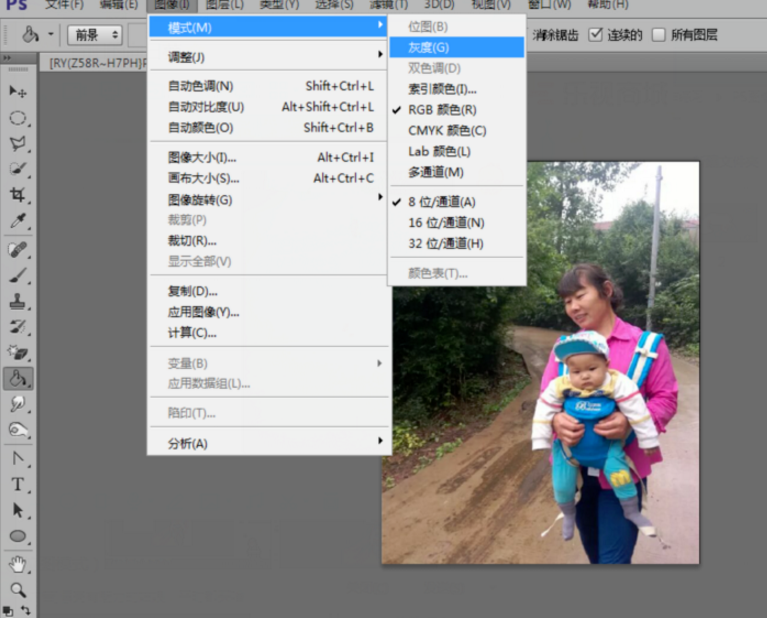
2、在弹出的对话框中选择扔掉,如图所示,
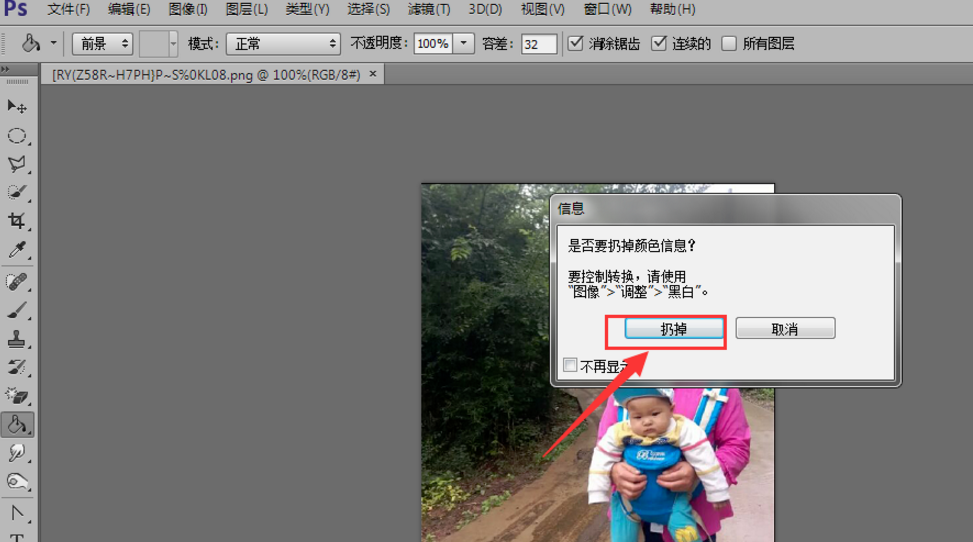
3、先选取50%阀值,如图,

4、50%阀值的效果如图所示,
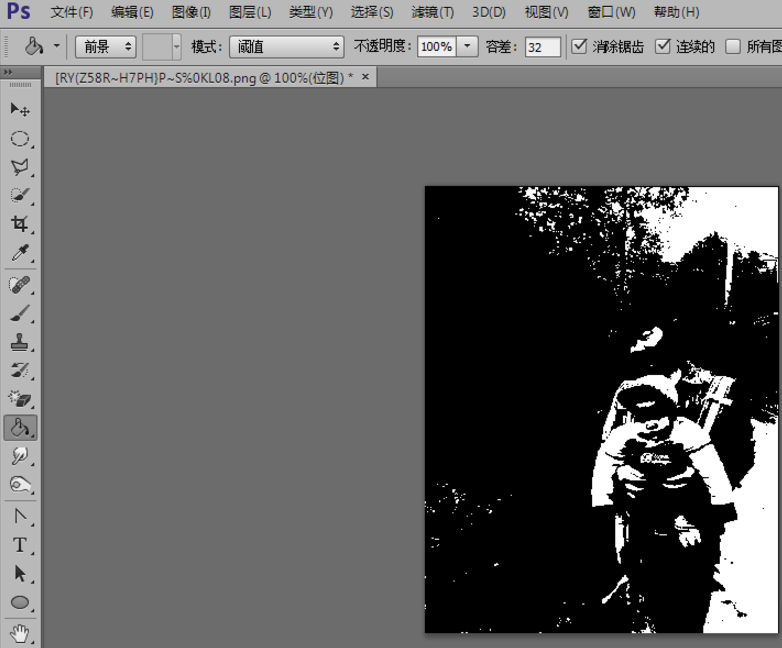
5、在这里可以选择不同的效果,如图,
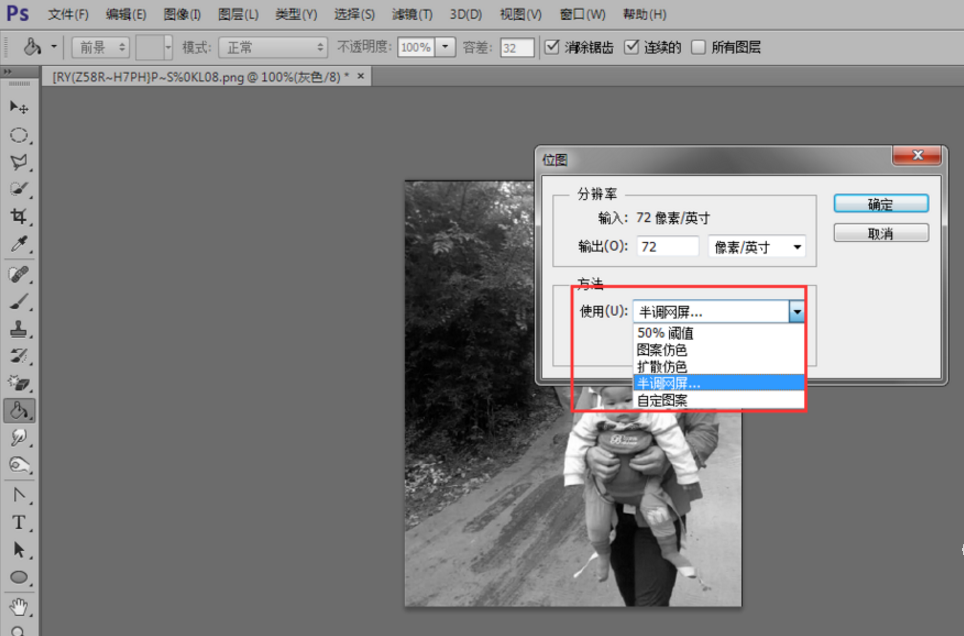
6、这种是选择半调网格的效果图,这个位图就是将图转换成黑白图片了。
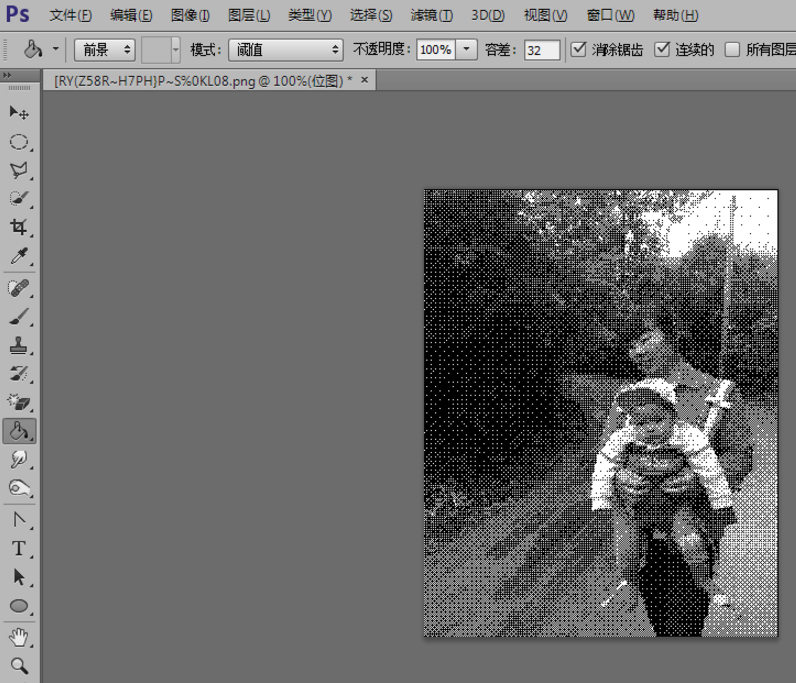
以上这里为各位分享了PS将彩图转成黑白图的操作流程。有需要的朋友赶快来看看本篇文章吧。
本文由cwhello于2024-10-10发表在打字教程,如有疑问,请联系我们。
本文链接:https://www.dzxmzl.com/5407.html
本文链接:https://www.dzxmzl.com/5407.html